Во время работы с 3D Max и рендером Corona у многих пользователей возникает одинаковая проблема, которая связана с появлением черного экрана. Это приводит к отсутствию возможности для дальнейшей работы с трехмерной сценой. Но даже такие сложности можно легко исправить самостоятельно с помощью простых действий.
Содержание
Почему рендер становится черным
Существует несколько причин, почему экран в рендере приобретает черный цвет в 3D Макс Корона, поэтому для каждой ситуации нужно пользоваться правильной инструкцией для исправления этой проблемы. Поэтому первый этап заключается в определении первоисточника проблемы. Иногда даже сложные инструкции от профессиональных пользователей не позволяют избавиться от черного экрана, поэтому приходится переходить на обычный рендер.
Отсутствуют источники света
При создании любой трехмерной сцены много внимания уделяется освещению. Для этого расставляются рабочие светильники с правильным направлением света. Но иногда даже при наличии осветительных приборов и правильной визуализации все равно в рендере Corona появляется черный экран. Для решения данной проблемы выполняются следующие действия:
- по сцене нужно нажать правой кнопкой мыши;
- появляется меню «Viewport Lighting and Shadows»;
- далее нужно нажать на функцию «Unhide All», что позволяет отобразить на сцене скрытые объекты, поскольку нередко на сцене скрываются источники света.
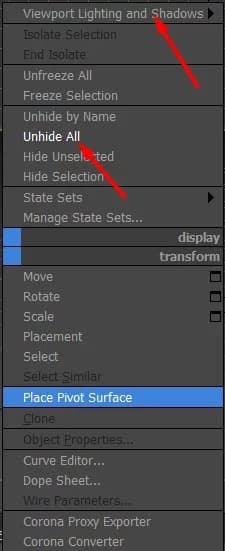
Неполадки в Tone Mapping
Еще одной причиной, по которой рендер становится черным во время работы с приложением 3D Max, являются проблемы, возникающие в Tone Mapping. Для их оперативного устранения нужно выполнить действия:
- нажимается кнопка, которая по внешнему виду похожа на камеру и обладает соответствующим названием – «Camera»;
- среди представленного списка функций нужно найти пункт «Tone Mapping»;
- далее выбирается для «Color Tint» белый цвет;
- после таких действий проверяется «Exposure», поскольку его показатели должны соответствовать требованиям утилиты.
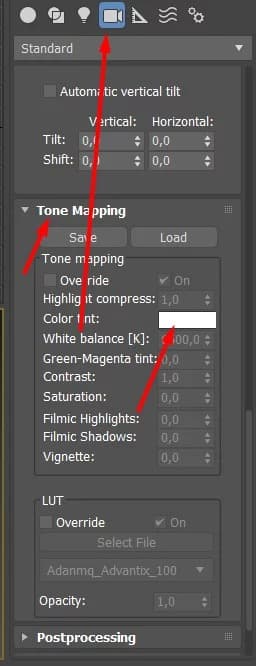
Обычно при переключении цвета в «Color Tint» сцена преображается, поэтому рендер перестает быть черным. Многие пользователи забывают о такой возможности, поэтому пытаются изменить расцветку рендера другими способами, не осознавая наличия проблем в Tone Mapping.
Неправильные настройки рендера
Черный экран в Corona нередко свидетельствует о том, что пользователь не установил правильные настройки для работы с этим рендером. Для их корректировки можно воспользоваться одной клавишей — F10, что позволяет быстро открыть раздел «Setup Render». В новом окне нужно изучить раздел «Scene Render selected Mode» и выбрать пункт «Disabled».
Важно убедиться, что в разделе «Render overrides» не стоит галочка напротив опции «Render only masks». Как только настройки рендера будут закрыты, то изменится расцветка экрана. В результате пользователь сможет продолжить работу над трехмерной сценой без появления неприятного черного экрана рендера.
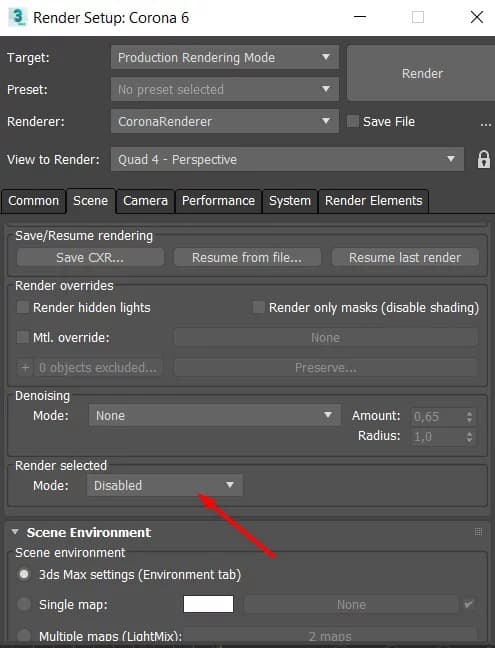
Как поступить, если никакие действия не помогают
Если вышеуказанные инструкции не дают возможности избавиться от черного экрана рендера, то можно предположить, что внутри трехмерной модели находится камера. Если были устранены все возможные проблемы, то нужно изучить трехмерный объект. Иногда пользователи располагаются камеры слишком близко к моделям, поэтому они находятся не снаружи, а внутри объекта.
Для решения данной проблемы достаточно нажать на камеру и вынести ее за пределы имеющейся модели. Дополнительно можно воспользоваться специальной функцией «Сleaning». После выполнения таких простых действий многие пользователи отмечают, что черный экран исчезает, поэтому появляется возможность продолжать работу со сценой и отдельными трехмерными объектами, пользуясь рендером по назначению.
Если все варианты были испробованы, но черный экран по-прежнему остался, то для решения проблемы нужно нажать на комбинацию клавиш Shift + Q. Это приводит к открытию обычного рендеринга VFB. Им можно эффективно пользоваться в качестве альтернативы интерактивному рендеру. Иногда такие простые действия помогают справиться с возникшей проблемой.
Во время запуска обычного рендера появляется два активных окна. Первое содержит основные настройки Render, а второй представлено вспомогательным окном. Во время работы в программе придется отслеживать любые изменения, появляющиеся на вспомогательном окне. Если во время рендера возникает надпись Rendering pass с цифрами напротив «Current task», то это свидетельствует об отсутствии проблем с рендерингом. Если же появляются иные сообщения, то они могут свидетельствовать о затягивании процесса. Нередко это связано с тем, что в сцене применяются сложные объекты.
Особенно это касается животных, поскольку требуется много нагрузки для рендера шерстинок. Это же относится и к другим необычным объектам, рендеринг которых зависит от мощности используемого компьютера. Обычно не возникает сложностей с использованием обычного рендера, хотя он не обладают обширными и профессиональными функциями Corona.
В процессе рендеринга часто возникает черный экран, который не дает возможность продолжать работу. Поэтому пользователи могут воспользоваться несколькими способами решения этой проблемы. Первоначально надо определить причину появления черного экрана, а только после этого воспользоваться нужной инструкцией для ее устранения. Если не помогают какие-либо действия, рекомендованные профессионалами, то приходится отказаться от Corona и перейти на обычный рендер.
Видео по теме статьи:

